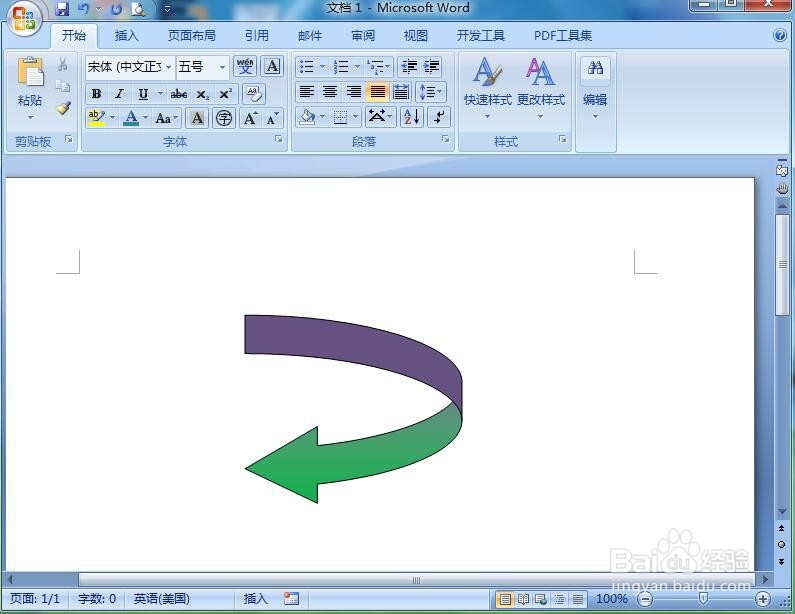1、打开word,进入其主界面中;
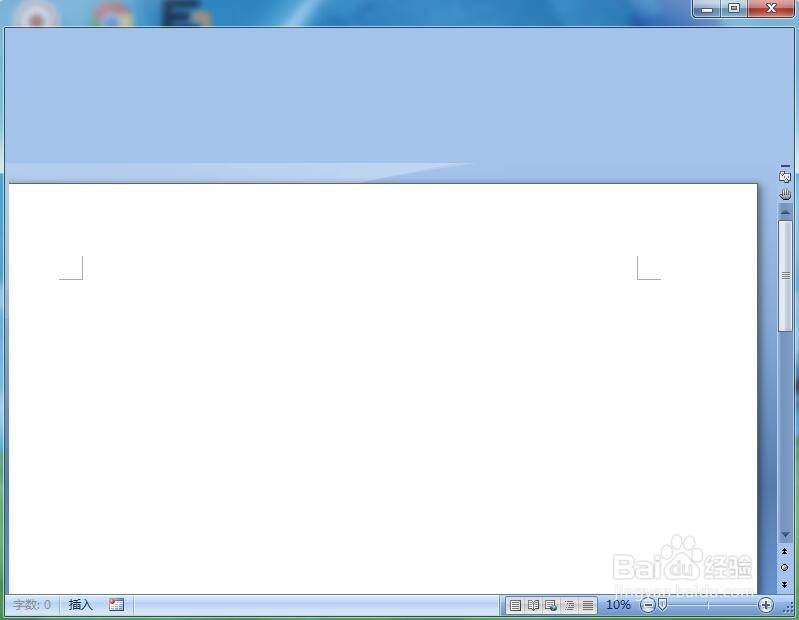
2、点击插入,选择形状工具,在箭头总汇类别中点击右弧形箭头;
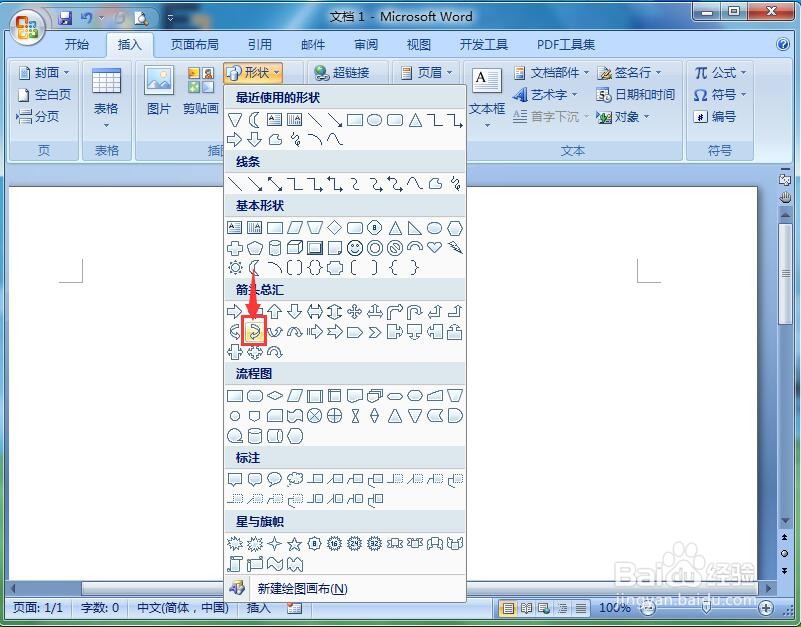
3、按下鼠标左键不放,拖动鼠标,出现一个右弧形箭头;
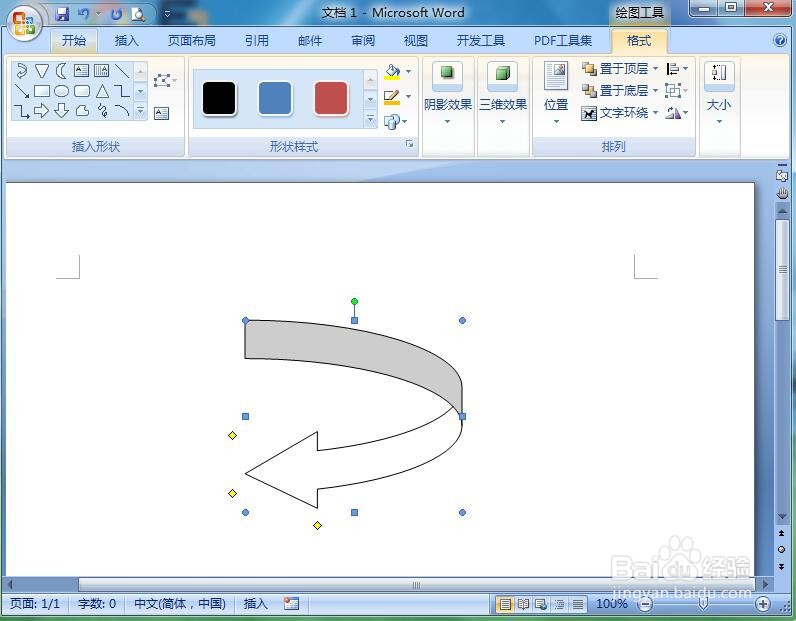
4、点击形状填充,选择渐变下的其他渐变;
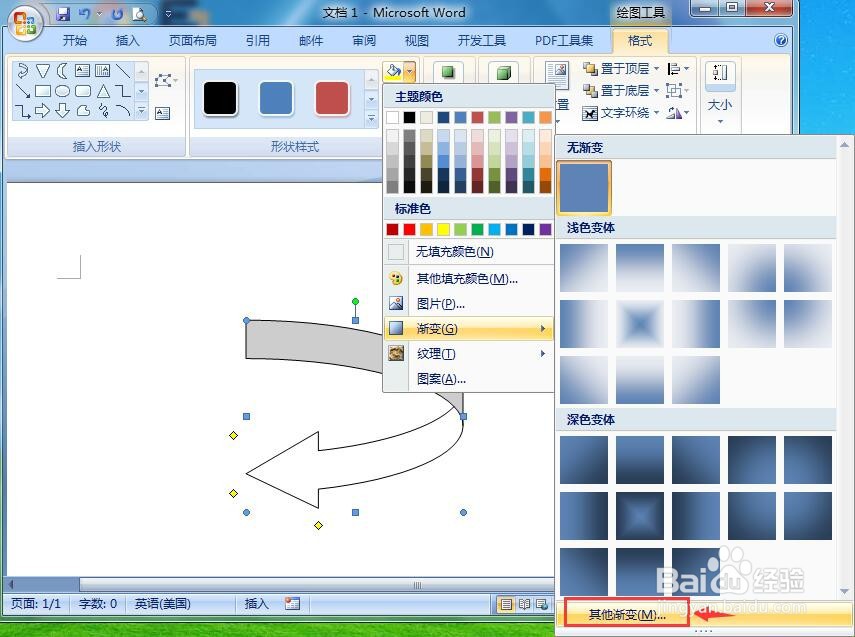
5、选择双色,将颜色1设为紫色,颜色2设为绿色;
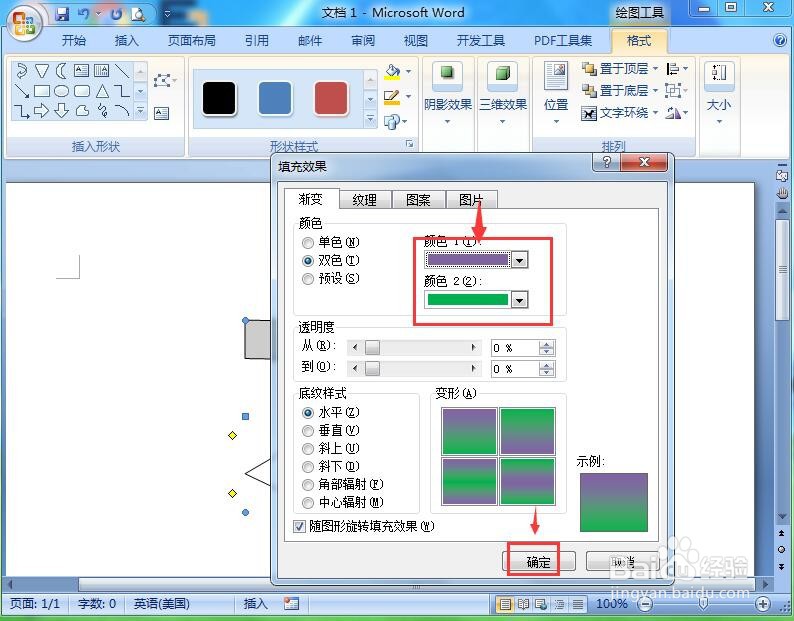
6、我们就在word中给右弧形箭头添加上了紫绿渐变色。
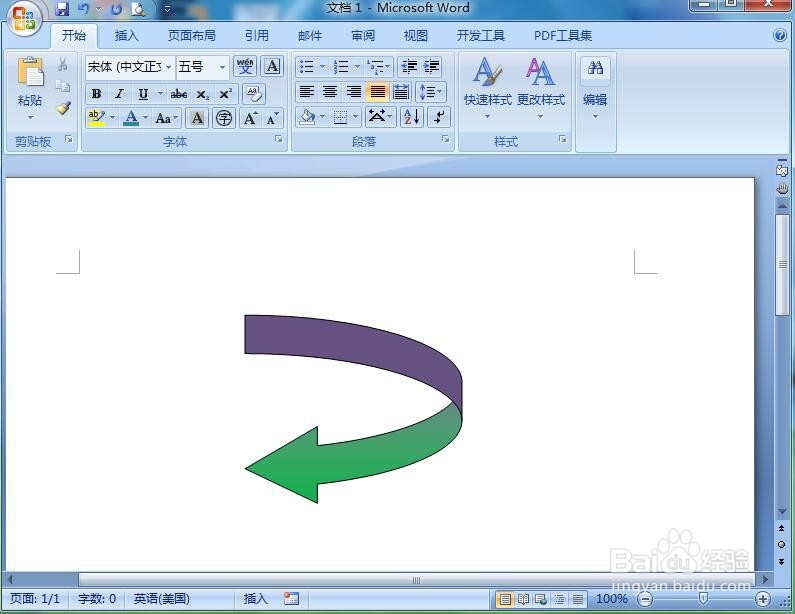
时间:2024-10-29 10:57:27
1、打开word,进入其主界面中;
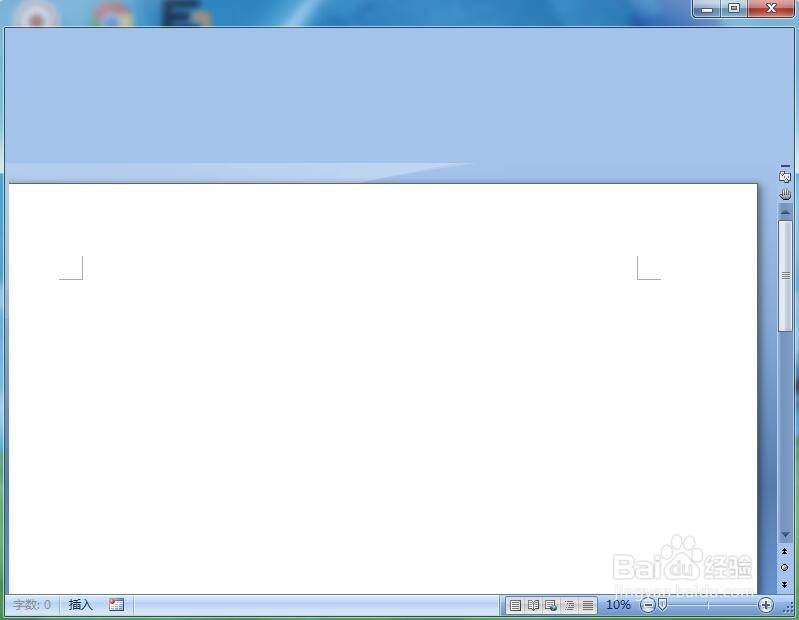
2、点击插入,选择形状工具,在箭头总汇类别中点击右弧形箭头;
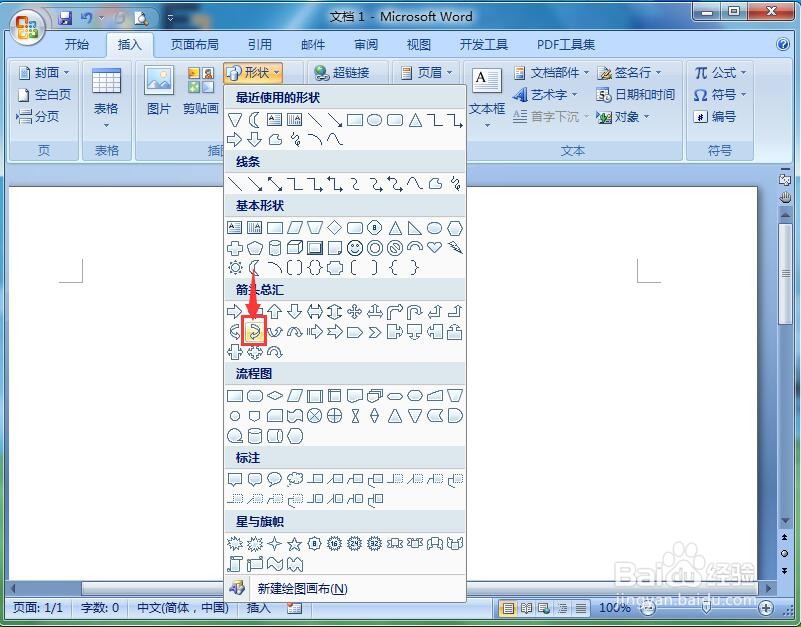
3、按下鼠标左键不放,拖动鼠标,出现一个右弧形箭头;
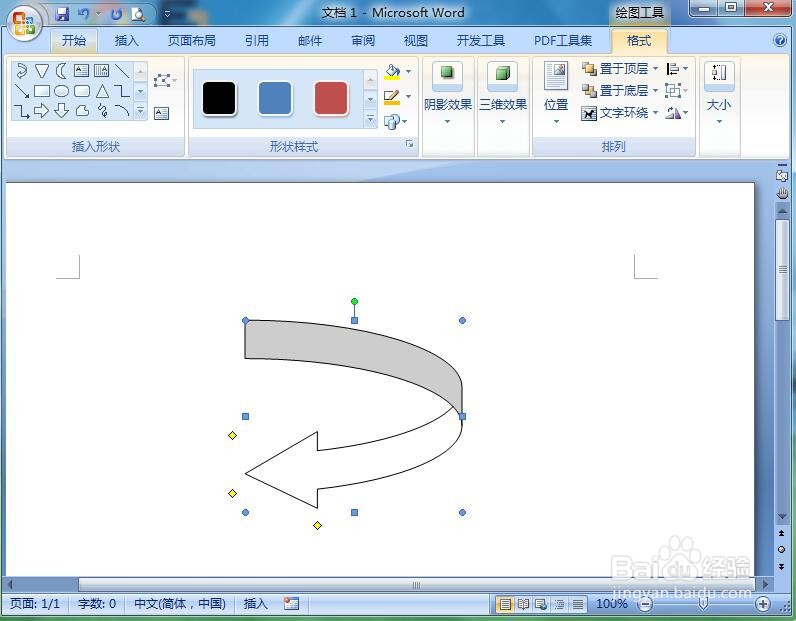
4、点击形状填充,选择渐变下的其他渐变;
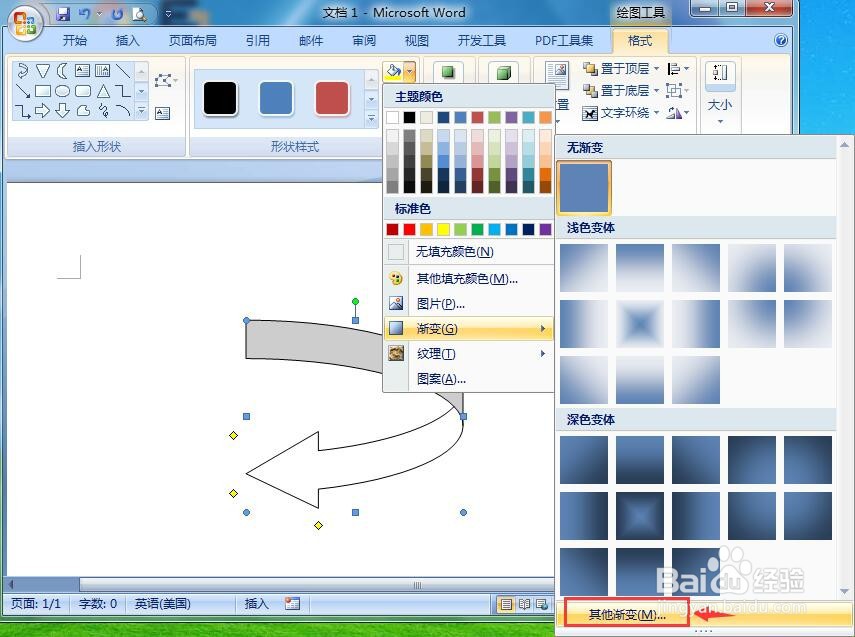
5、选择双色,将颜色1设为紫色,颜色2设为绿色;
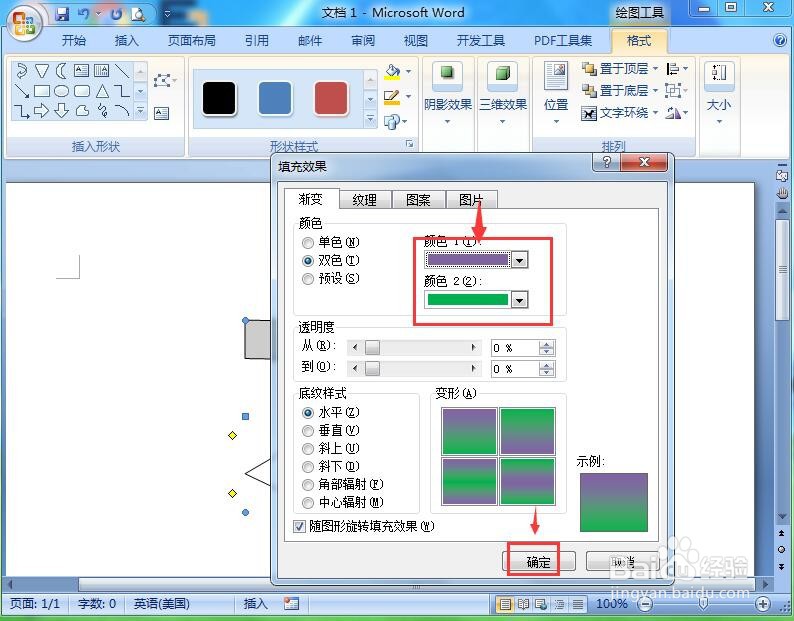
6、我们就在word中给右弧形箭头添加上了紫绿渐变色。